Jak zakázat kontrolu kompatibility doplňku Thunderbird
I když to může chránit uživatele před fatálními chybamidíky nekompatibilním pluginům může být funkce kontroly kompatibility Thunderbirdu také obrovskou nepříjemností. Zejména pokud provozujete kanál Beta Thunderbirdu, téměř všechny doplňky tento problém zvrátí a nebude možné jej nainstalovat.
Někdy můžete plugin ručně vynutit pomocítlačítko „Install Anyway“, ale podle mé zkušenosti toto tlačítko zřídka funguje. Konečným způsobem je zcela zakázat kontrolu kompatibility a zde je návod, jak to provést.
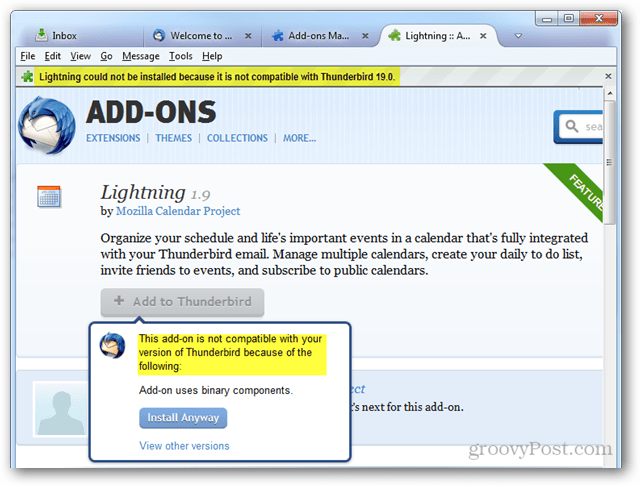
Nejprve musíte znát přesné číslo verze Thunderbirdu, které jste nainstalovali. To lze nalézt otevřením Nápověda> Azápas Thunderbird Jídelní lístek. Pod tučným názvem Thunderbird bude číslo verze, v době psaní tohoto kanálu byl beta kanál aktuálně ve verzi 19.0. Musí být zaznamenáno celé číslo „19,0“, nikoli pouze číslo 19.
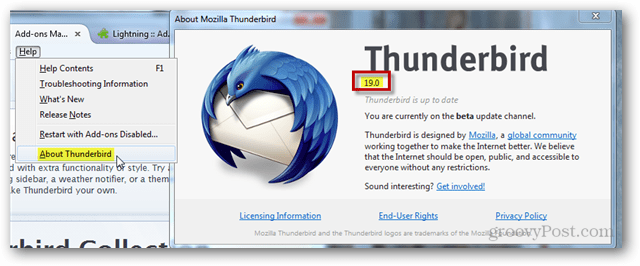
Další otevřete Tnabídku ools a klikněte na Óptions…
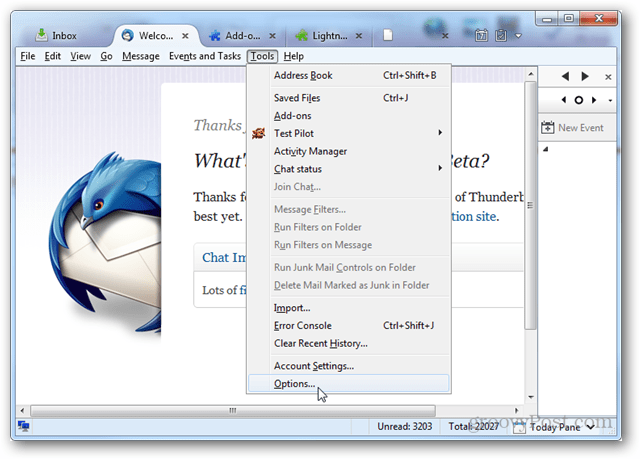
V Pokročilé> Obecné kartu možností, klikněte na „Ctlačítko onfig Editor… “.
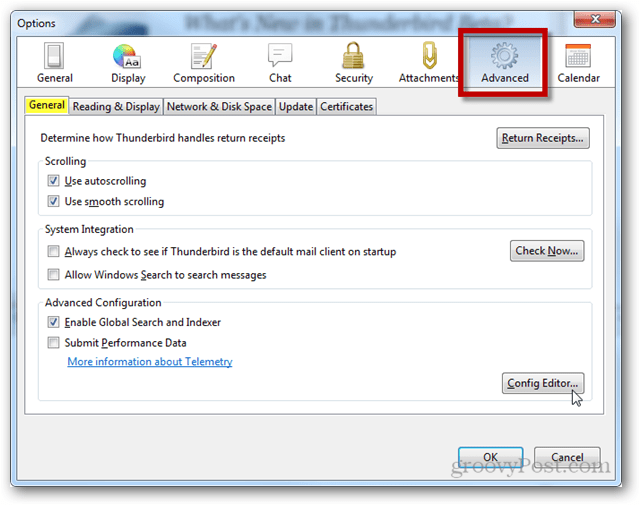
Otevře se okno about: config s upozorněním Warranty. Celá záruka je jen pro zábavu (ve skutečnosti neexistuje záruka), pokračujte kliknutím na tlačítko „Budu opatrný, slibuji!“.
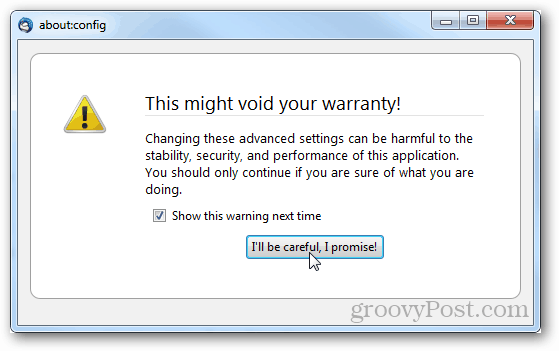
Předvolba, kterou potřebujete, dosud neexistuje, takže ji musíte vytvořit. Klepněte pravým tlačítkem na prázdné místo nebo do pole Název předvolby a poté vyberte New > Boolean.
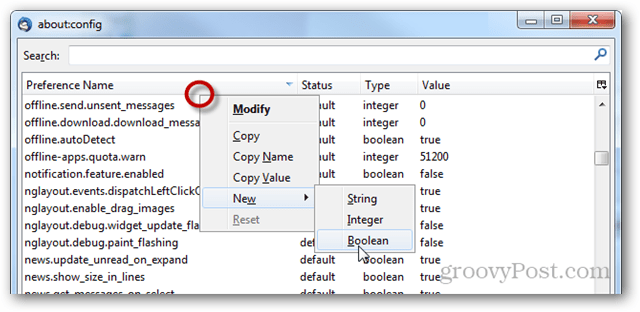
Do prázdného booleovského hodnotového pole zadejte následující kód, přičemž přesná verze bude nahrazena znaky #. Pokud má verze za sebou „.0“ nebo „.1“, nezapomeňte ji zahrnout.
- extensions.checkKompatibilita. #. #
Například používám verzi beta kanálu 19.0, tak jsem dal:
- extensions.checkKompatibilita.19.0
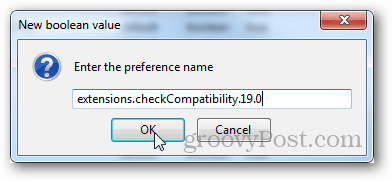
Poté klikněte pravým tlačítkem na nově vytvořenou předvolbu a vyberte Toggle tak, že hodnota je nastavena na false. Hotovo!
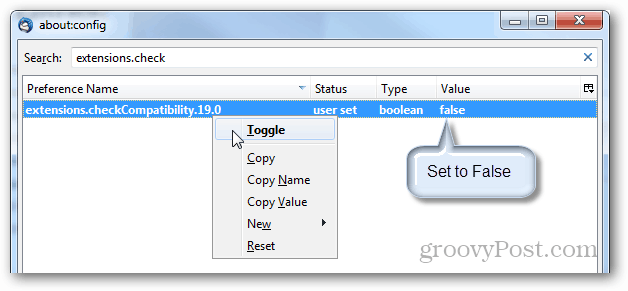
Nyní můžete nainstalovat libovolný doplněk bez ohledu na nekompatibilitu verze. To neznamená, že všechny pluginy budou fungovat s vaší aktuální verzí, ale je pravděpodobné, že většina z nich bude.
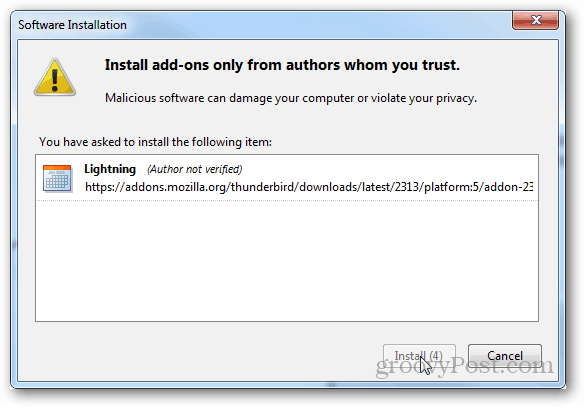









![Povolit automatickému zobrazení obrázků Thunderbird 3 [How-To]](/images/geek-stuff/allow-thunderbird-3-to-display-images-automatically-how-to.png)
Zanechat komentář